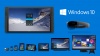Установка Windows XP на Asus Eee PC 4G с флешки
12 октября 2017 - Sergio
Рейтинг: 0
Голосов: 0
55155 просмотров
Комментарии (16)
| # 8 июня 2018 в 06:09 0 |
|
Спасибо большое, очень помог Ваш пост. Образ загрузился, все работает
|
| # 2 сентября 2018 в 07:45 0 |
|
После установки образа, я накатил обновление до WinXP SP3 VLK и удалил все пакеты *.Live. Все работает, правда с небольшими тормозами, но работает! :)
Респект и уважуха автору! :) |
| # 3 сентября 2018 в 03:04 0 |
|
огромное спасибо.устанавливаю сейчас.думаю проблем не будит.мануал отличный.
|
| # 21 декабря 2018 в 06:58 0 |
|
Большое спасибо!!! Приобрёл этого зверя за копейки нужен был именно маленький для работы. С Вашей помощью реанимировал !!!
|
| # 11 января 2019 в 18:07 0 |
|
Спасибо, сделал всё по инструкции, но не помогло.
Все этапы отработали, после извлечения флешки начинается загрузка, потом сразу синий экран. С лайвсиди видно, что раздел не отформатирован. Возможно, SSD сыпется. нетбук Asus Eee PC 4G 701 |
| # 17 января 2019 в 19:46 0 |
|
Дай Бог здоровья за статью и файл с образом системы.
спасибище!!! |
| # 2 июня 2020 в 17:54 0 |
|
Благодарю автора за статью и за ссылку для скачивания оригинального *.iso с дровами! Очень помогло, теперь есть загрузочная флешка.)
|
| # 26 июля 2020 в 08:17 0 |
|
Спасибо большое!!! Пол дня мучался ничего не мог найти флэшки все перепробовал так как писали гдето что не все флэшки загружает. А сделал как здесь написали и все четко стало. Очень благодарен автору!!!
|

.jpg)
.jpg)
.png)